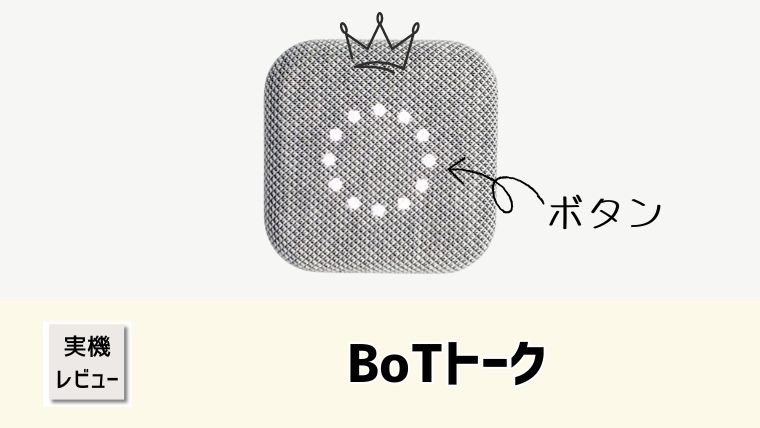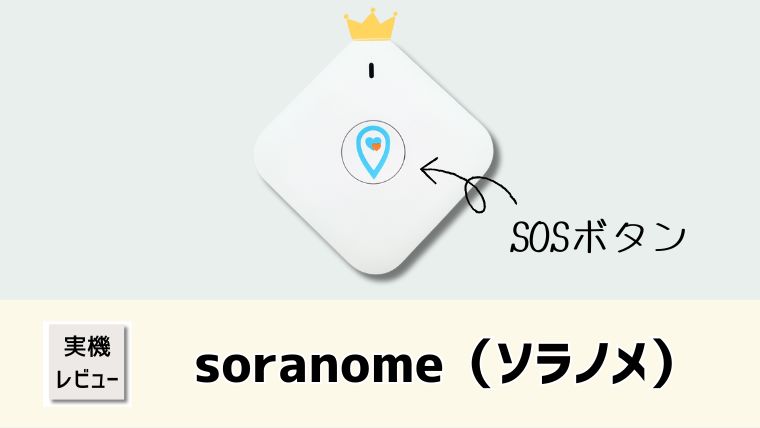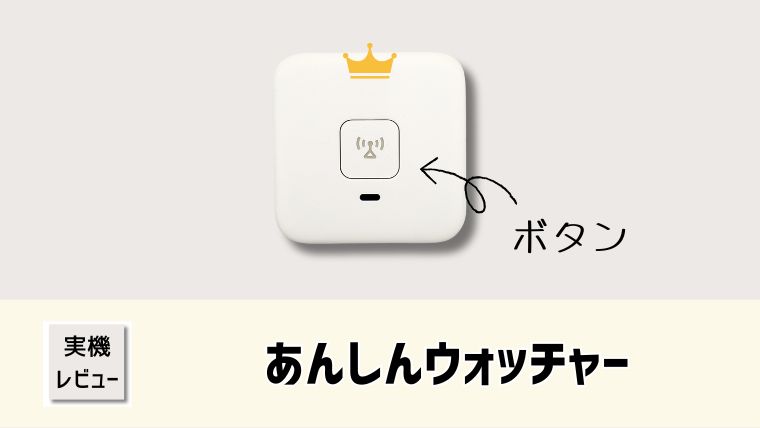【利用開始】あんしんウォッチャーの初期設定方法をわかりやすく解説
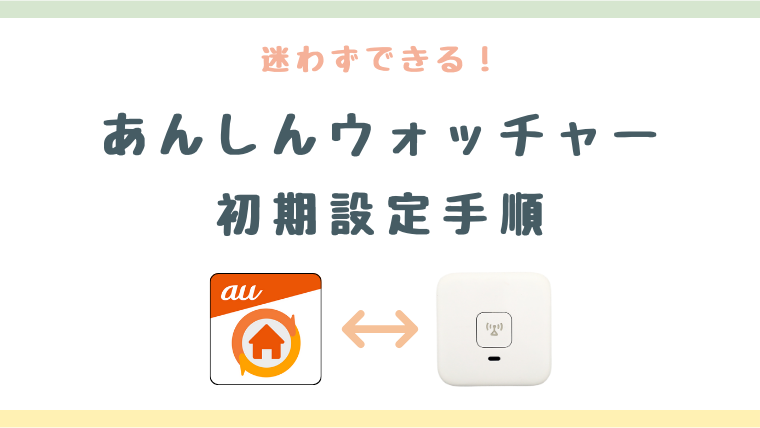
あんしんウォッチャーの初期設定は、他のGPSと比べて、少しわかりづらいです…
- 理由①au HOME契約済みとECサイトで購入した場合では初期設定の手順が違う
- 理由➁説明書が簡易的
こちらの記事では、あんしんウォッチャーの初期設定手順を、画像付きでわかりやすく解説しています。
au HOME契約済みと、ECサイトで購入した場合、どちらも解説。

説明書代わりに使ってください!
本体価格がお得!
あんしんウォッチャー10%OFF
んしんウォッチャーLE30%OFF
あんしんウォッチャーの初期設定を始める前に知りたい3つのこと
初期設定をスムーズに進めるために、次の3つのことに注意をしましょう。
①充電はご利用開始の手続き後にする
ご利用開始の手続きよりも先に充電をすると、電源が入り設定が正しく完了しない場合があります。
➁お申し込みと登録ができる時間は9:00〜21:30
お申し込みと登録ができない場合は「時間外です」とメッセージが表示されます。
届いた翌日から使いたい方は、できるだけ早い時間から、初期設定を始めることをおすすめします。

21:30をすぎると、翌日に持ち越しになってしまうのがもどかしい…
③アプリにログインできないタイミングがある
au IDを新規作成してからログインできるようになるまで、タイムラグがあります。
ログインできない場合はエラーメッセージが表示されるので、少し時間を置いてから、再度挑戦してみてください。
あんしんウォッチャーの初期設定手順
モニターキャンペーンにお申し込みの方、au HOME/with HOMEにご契約済みの方
au HOMEアプリをダウンロードして「au HOMEアプリにログインする」から始めましょう。
あんしんウォッチャーをECサイトで購入された方
手順通り(ご利用開始ページにアクセスするから)進めてOK!
ご利用開始ページにアクセスする
まずは、あんしんウォッチャー本箱裏のQRコードを、スマートフォンで読み取りましょう。

お申し込みをする
ご利用開始ページが表示されたら「step1お申し込みに進む」を押します。
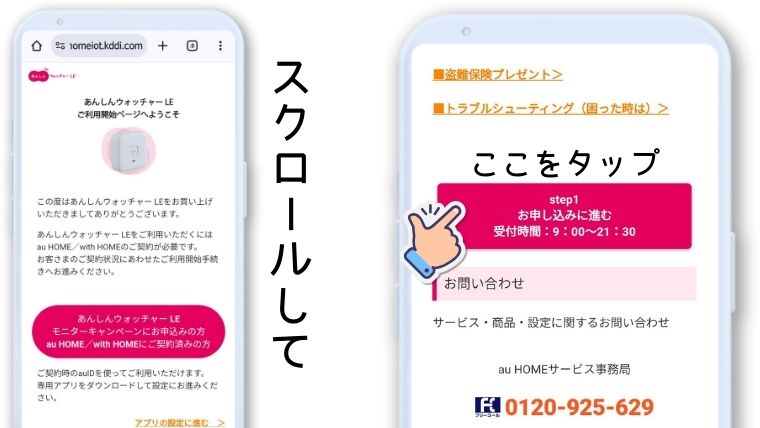
あんしんウォッチャー本体裏にある「認証用QRコード」を読み取ると、お申し込み画面へ移動。
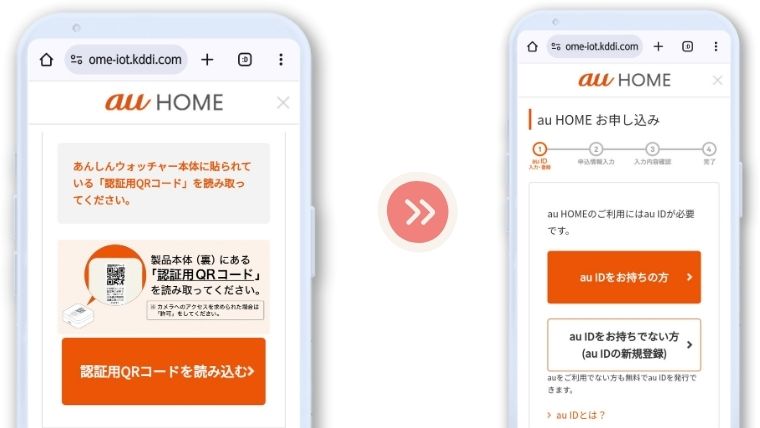
お申し込み手順は、こちらの記事で解説しています!

au HOMEアプリにログインする
まずは、au HOMEアプリをダウンロードしましょう。
au HOMEアプリを開いて、au IDでログインします。
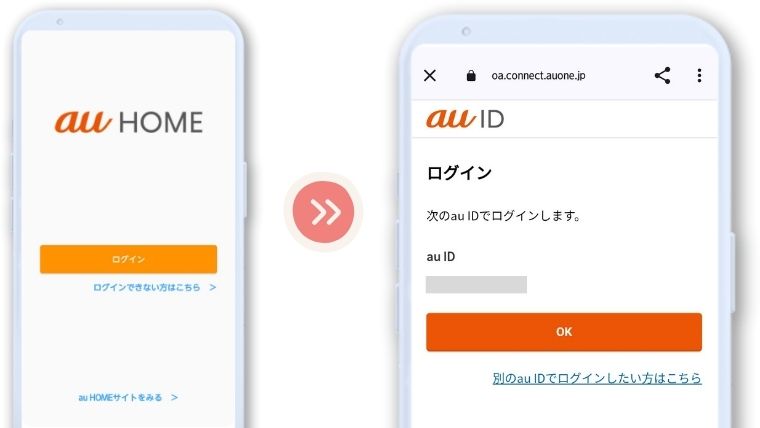
ちなみに、au IDの変更画面が表示された場合、変更するかしないかを選べます。
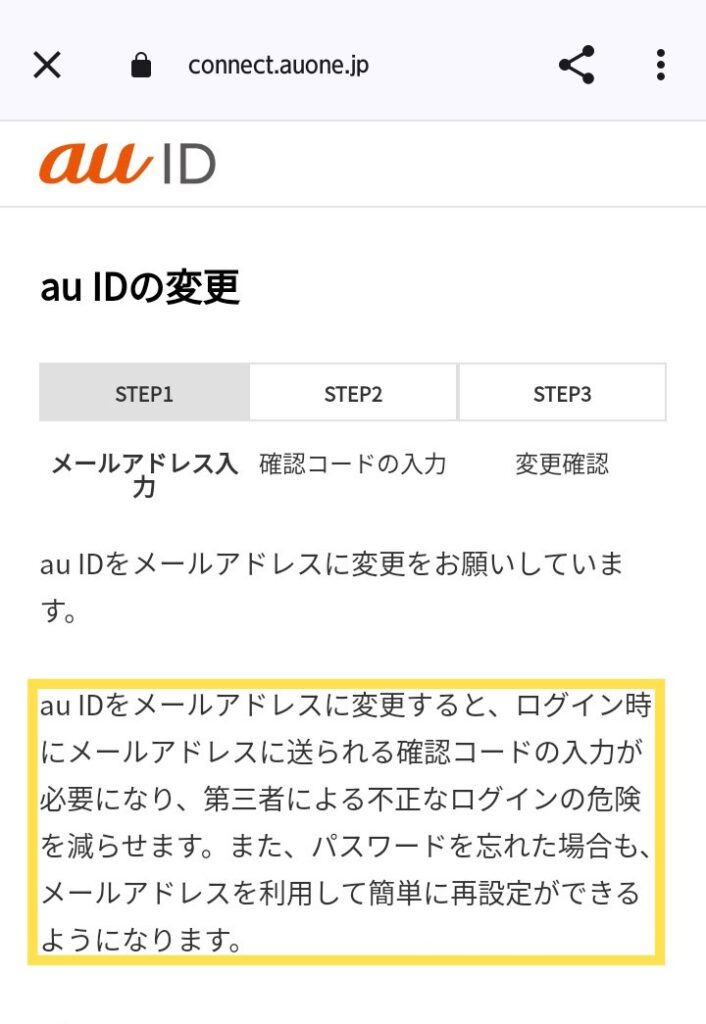
内容は「au IDとして登録した電話番号を、メールアドレスに変更をお願いしています」というもの。

私は変更しませんでした!
利用規約を確認し「同意して次へ」を押します。
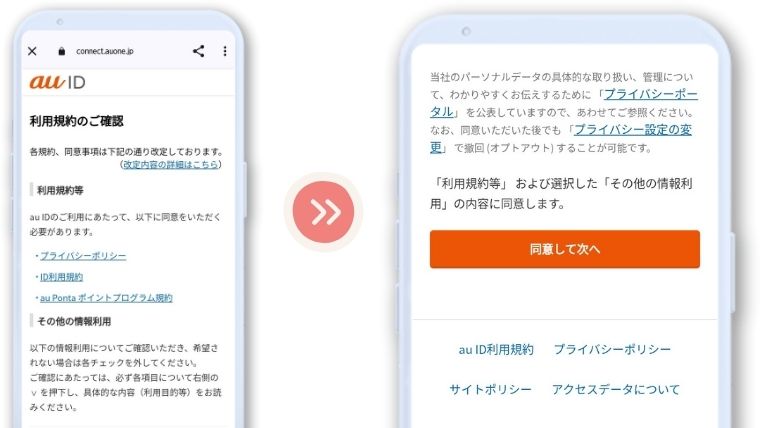
「次へ」を押してアプリへ戻り、au HOMEアプリ利用規約に「同意する」を押すと、ログイン完了!
あんしんウォッチャーをau HOMEアプリに登録する
まずは「デバイス」タブに切り替えましょう。
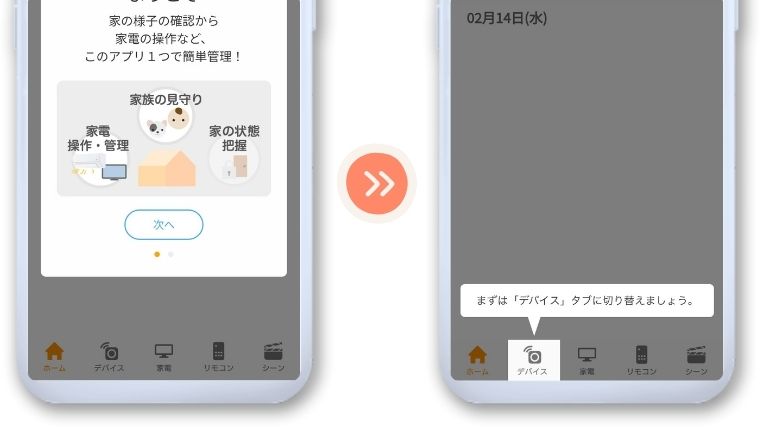
「設定」から登録します。
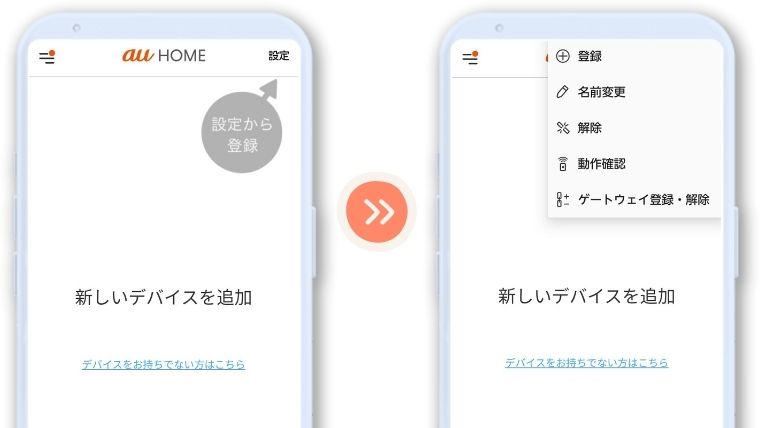
登録するデバイスとして、あんしんウォッチャーを選び、利用規約に「同意する」を押します。
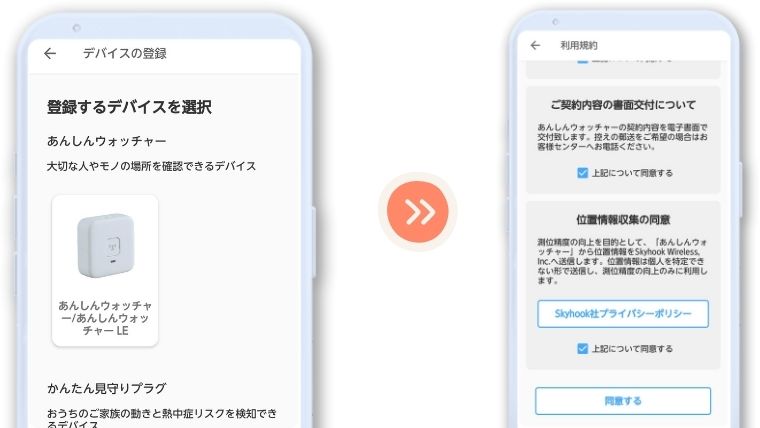
本体底面にあるQRコードを読み取って、本体側面にあるシリアル番号の下4桁を入力。
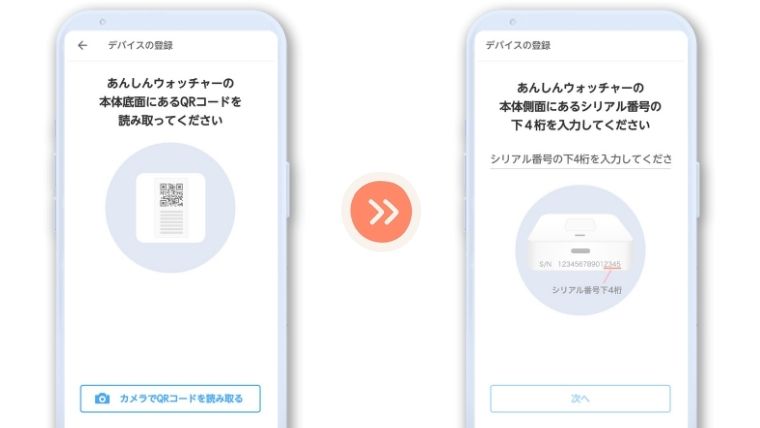
あんしんウォッチャーのボタンを10秒間長押しして離し、LEDが赤青交互に点滅したら「次へ」を押します。
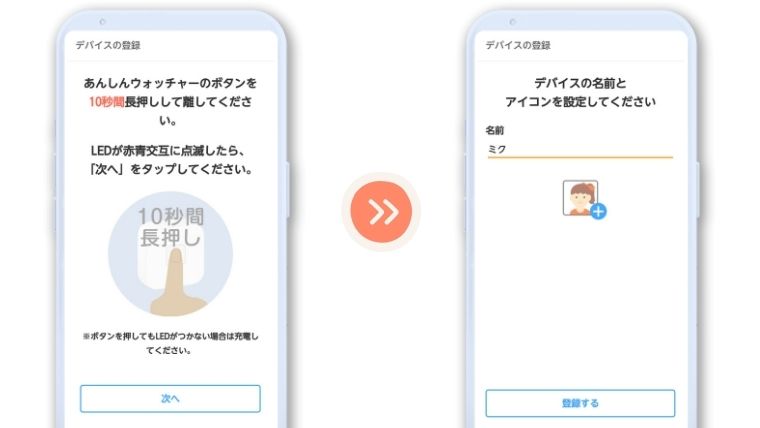
本体の操作が終わったら、子どもの名前とアイコンを設定します。
あんしんウォッチャーの登録完了!ご契約内容を確認しておきましょう。
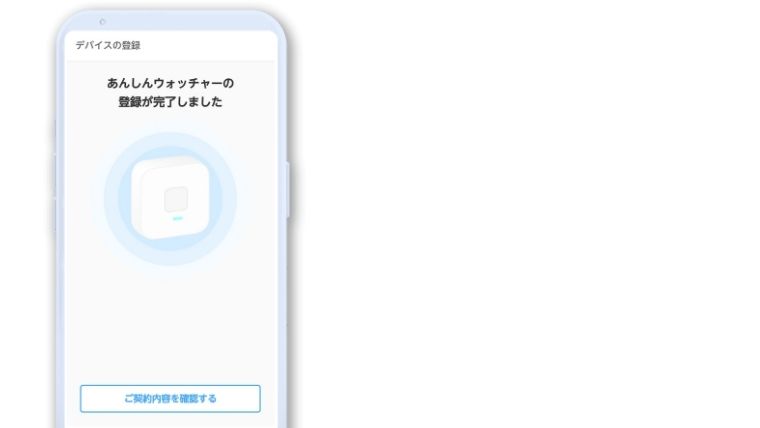
アカウント連携
あんしんウォッチャーは、au HOME1契約2台まで利用可能。
3・5・7・9台目はau HOME契約をして、アカウントを連携する形になります。

au IDとパスワードが分かれば、ご家族などのアカウントでも連携可能!
メニュー内アカウント設定のアカウント連携から「+追加する」を押します。
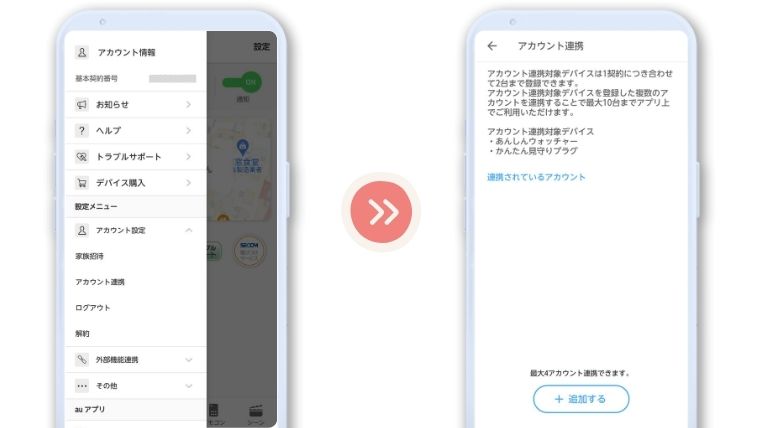
連携するau HOME契約のau IDを入力してログインすると、アカウント連携完了!
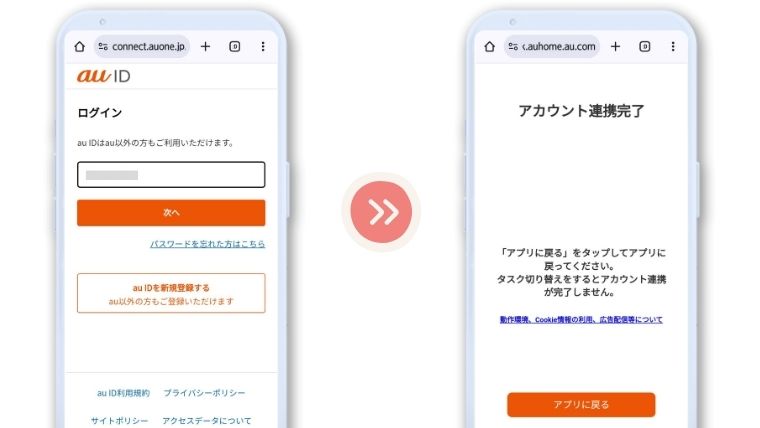
「アプリに戻る」を押して、アプリに戻りましょう。
あんしんウォッチャーの初期設定後にやること
あんしんウォッチャーを充電する
お買い上げ時の内蔵電池は十分に充電されていません。必ず充電してからお使いください。
と、あんしんウォッチャーの取扱説明書に書いてあります。
| LEDランプの状態 | 説明 |
|---|---|
| ●赤点灯 | 充電中 |
| ●●●●●●赤緑青点滅 | 初期設定中 |
| ●緑点灯 | 充電完了 |

充電するだけで自動的に電源が入り、充電が終わると、スマホにプッシュ通知が届きます。
位置情報の更新
初期設定と充電が終わっても「位置情報がありません。デバイスの電源をオンにすると位置情報を取得します。」と表示されたことがありました。
説明書を見たら「測位位置が更新されないときは、本体真ん中のボタンを約3秒長押しして、手動で位置測位を行ってください。」と書いてあったので、試してみたら位置情報を取得できました。
初期設定をスムーズに終わらせて、あんしんウォッチャーを使い始めよう!
手順通り進めていくと、誰でも簡単に初期設定できます。
初期設定では、以下の3つに注意をしてください。
- 充電は初期設定後にする
- 登録時間内にやる
- au HOMEアプリにログインできないときは、少し待ってから再度試してみる
設定を確認&変更して、あんしんウォッチャーを使い始めましょう!
本体価格がお得!
あんしんウォッチャー10%OFF
んしんウォッチャーLE30%OFF